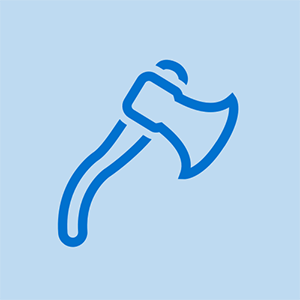Wiki, ki ga prispevajo študentje
Odlična ekipa študentov iz našega izobraževalnega programa je naredila ta wiki.
Levi klik miške ne deluje pravilno
Levi klik deluje kot dvojni klik
backbeat fit se ni vklopil
Hitrost dvojnega klika je hitra
Če levi klik deluje kot dvojni klik, je hitrost klika morda prehitra. Če želite to popraviti, pojdite na nastavitve naprav , Poišči miško in kliknite na Dodatne možnosti miške . V meniju gumba prilagodite hitrost dvojnega klika, da bo počasnejša.
Stara različica gonilnika
Če želite namestiti najnovejšo posodobljeno programsko opremo proizvajalca, Klikni tukaj
Slaba povezava med miško in sprejemnikom
Če je povezava med miško in sprejemnikom USB šibka, jo približajte miški, tako da jo priključite v podaljšek, da okrepite signal.
Slab gumb
Če levi klik še vedno deluje kot dvojni klik, bo morda treba miško popraviti. Klikni tukaj če si želite ogledati vodnik za popravljanje gumba.
Miška ne sledi pravilno
Kazalec ne spremlja premikanja miške
Hitrost kazalca je počasna
Če miška ne sledi pravilno, bo morda treba prilagoditi hitrost. Če želite to popraviti, pojdite na Naprave zasedanja , Poišči Miška izbiro, nato kliknite Dodatne možnosti miške . Pod možnost kazalca meni prilagodite hitrost kazalca, da bo hitrejši ali počasnejši.
Slaba vrata USB
Miško priključite na druga vrata USB (ne na zvezdišče), da odstranite možnost slabih vrat.
Umazana LED luč / senzor
Lučka ali senzor LED je lahko umazan ali blokiran, kar lahko povzroči, da sledilnik ne deluje pravilno.
monitor se vklopi in potem zatemni
Neprimerna površina
Včasih lahko površina pod miško vpliva na sledilnik. Poskusite z drugo površino, kot je papir.
Miška ni prepoznana v računalniku
Ko miška ni sinhronizirana z računalnikom
Stari operacijski sistem
Sistemi, ki so podprti za to miško, so:
- Windows 8
- Windows 7
- Windows Vista
- Mac OS 10.6.8 ali novejši
Stara različica gonilnika
Če želite namestiti najnovejšo posodobljeno programsko opremo proizvajalca, Klikni tukaj
Napačna vrata USB
Miško priključite na druga vrata USB (ne na zvezdišče), da odstranite možnost slabih vrat.
zvok se nenehno izrezuje na televiziji
Problem upravljanja napajanja
Spremenite nastavitve krmilnika Universal Serial Bus
Če računalnik ne prepozna miške, je to lahko znak težave z upravljanjem porabe. Če ga želite popraviti, sledite spodnjim korakom in korakom v naslednjem poglavju.
- Kliknite zastavico Windows Start in v iskalno polje vnesite upravitelja naprav. V Programi , kliknite Upravitelj naprav . Če se od vas zahteva skrbniško geslo ali potrditev, vnesite geslo ali kliknite Nadaljujte .
- Kliknite puščico zraven Univerzalno serijsko vodilo za razširitev seznama, nato z desno miškino tipko kliknite Koreninsko zvezdišče USB in kliknite Lastnosti .
- V Lastnosti USB Root Hub kliknite okno Upravljanje porabe zavihek. Počistite polje Dovolite računalniku, da izklopi to napravo, da prihrani energijo da onemogočite nastavitev.
Onemogoči selektivno začasno zaustavitev USB
- Kliknite Začni in v iskalno polje vnesite možnosti porabe energije. V Programi , kliknite Možnosti napajanja .
- Če se od vas zahteva skrbniško geslo ali potrditev, vnesite geslo ali kliknite Nadaljuj.
- Kliknite Spremeni nastavitve načrta za načrt porabe, ki ga uporabljate.
- Kliknite Spremeni dodatne nastavitve napajanja. Pojavi se okno Power Options.
- V oknu Možnosti porabe energije razširite Nastavitve USB in nato razširite Nastavitev začasnega zaustavitve USB .
- (Samo za uporabnike prenosnih računalnikov) Če želite preprečiti, da bi Windows izklopil korensko zvezdišče USB, ko se računalnik napaja z napajanjem, izberite Onemogočeno v Na bateriji seznam.
- Če želite preprečiti, da bi Windows izklopil korensko zvezdišče USB, ko je računalnik 'priključen' na električno vtičnico, izberite Onemogočeno v Priključen in nato kliknite v redu
Drsno kolesce ne deluje
Drsno kolesce ne deluje
Računalnik ne podpira premikanja kolesa
Včasih je težava lahko v računalniku. Poskusite z miško v drugem računalniku, da preverite težavo.
Umazano drsno kolo
S pomočjo stisnjenega zraka pihajte skozi gumb za pomikanje
Slabo kolo za pomikanje
Klikni tukaj , da si ogledate vodnik za popravljanje drsenja.
Miška se ne bo vklopila
Ni znakov, ki bi kazali na to, da miška deluje
Slaba baterija
Ko se baterija izprazni, se miška ne vklopi in nič ne kaže, da je baterija prazna. Klikni tukaj , da si ogledate navodila za zamenjavo baterije.
Slaba matična plošča
Če miška ne deluje, je to morda znak, da matična plošča ne deluje. Klikni tukaj za ogled vodnika za zamenjavo matične plošče.